Maison >Problème commun >Comment utiliser le mode veille sur iOS 17
Comment utiliser le mode veille sur iOS 17
- 王林avant
- 2023-08-01 15:02:414694parcourir
Êtes-vous prêt à libérer le potentiel de l'iPhone via iOS 17 ? Avec ses fonctionnalités incluses, votre vie sera simplifiée. L'une de ces fonctionnalités est le mode veille. Lorsque l'iPhone est en charge, il s'agit en fait d'un petit écran intelligent qui reste actif. Même si nous sommes relativement nouveaux dans son utilisation, nous en sommes tombés amoureux.
Le mode veille du modèle iPhone 14 Pro rend l'affichage toujours en ligne. Cependant, vous n'avez pas besoin d'avoir le dernier modèle d'iPhone pour profiter de cette fonctionnalité. Tant que votre appareil peut exécuter iOS 17, vous êtes prêt à partir !
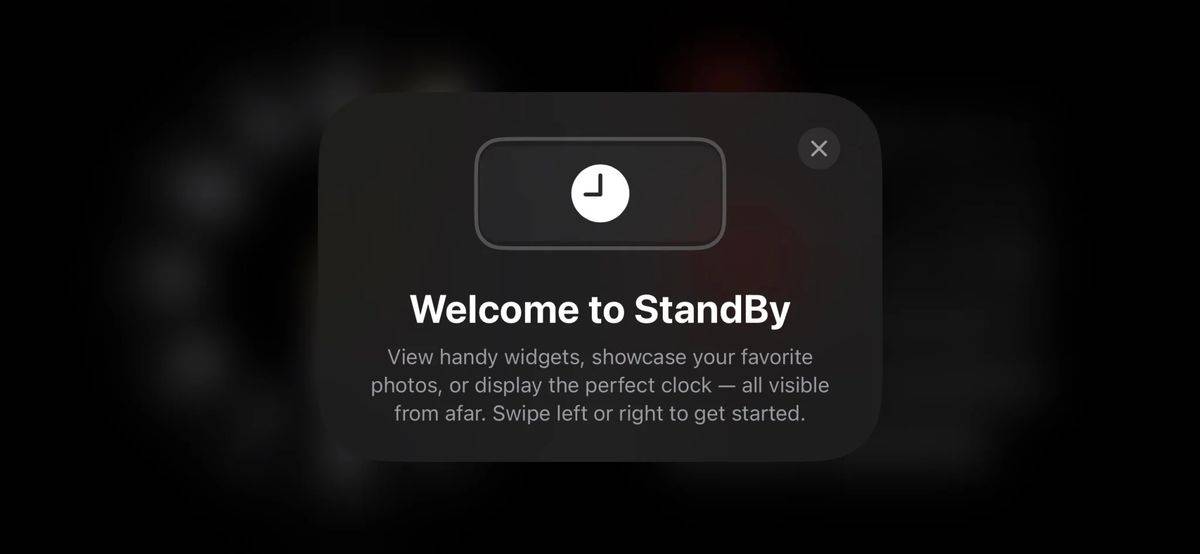
Pour commencer votre voyage en mode veille, vous aurez besoin d'un iPhone 17 avec la version bêta publique d'iOS 14.
- La première étape est un jeu d'enfant : mettez votre appareil en veille, faites-le pivoter en mode paysage et commencez à charger. Vous êtes libre d’utiliser n’importe quelle méthode de chargement, qu’elle soit filaire, sans fil Qi ou MagSafe. Placez votre iPhone sur le support de chargement en mode paysage, ou branchez-le simplement, faites-le pivoter et soutenez-le.
- Lorsque vous voyez l'invite pour commencer à utiliser Standby, cliquez simplement sur Continuer. Aucun processus de configuration compliqué impliqué. Une fois en mode veille, vous verrez trois options : affichage du widget, photos ou cadran d'horloge. N'hésitez pas à glisser vers la gauche et à les explorer.
- Si vous souhaitez personnaliser l'affichage du widget, appuyez longuement sur l'horloge ou le calendrier et déverrouillez votre téléphone si nécessaire. Vous pouvez personnaliser les côtés de l'écran en ajoutant ou en supprimant des widgets, comme sur l'écran d'accueil de l'iPhone. Par défaut, votre appareil parcourra les widgets en fonction de son algorithme, mais vous êtes libre d'activer ou de désactiver cette fonctionnalité.
- Personnaliser les vues de photos est tout aussi simple. Appuyez longuement sur le centre de l'écran et appuyez sur l'icône plus pour sélectionner un album à afficher. Si vous ne sélectionnez pas d'album, votre téléphone affichera les photos présentées dans l'onglet Pour vous de l'application Photos.
- En ce qui concerne les vues d'horloge, vous avez le choix entre cinq styles différents, dont la plupart sont personnalisables. Faites défiler vers le haut ou vers le bas pour explorer différents styles et appuyez longuement sur le centre de l'écran pour accéder aux options de personnalisation. Cliquez sur le cercle blanc dans le coin inférieur droit pour modifier la palette de couleurs du style d'horloge sélectionné.
Creusez plus profondément et vous trouverez des options de veille supplémentaires dans le menu des paramètres.
Allez dans « Veille > Paramètres ». Vous pouvez choisir de désactiver complètement le mode veille ou de désactiver les notifications lorsqu'il est activé (il est activé par défaut). Vous pouvez choisir de désactiver le mode nuit si vous ne souhaitez pas que l'écran prenne une teinte rouge douce dans une pièce sombre.
Le mode veille possède également une fonctionnalité intéressante que vous ne trouverez pas dans le menu des paramètres. Lorsqu’il est utilisé en mode veille avec des chargeurs certifiés MagSafe, l’iPhone enregistre automatiquement l’interface préférée pour chaque chargeur. Vous pouvez donc choisir une vue widget pratique pour la cuisine ou un cadran d’horloge relaxant pour le chevet – la personnalisation est véritablement entre vos mains. Profitez de l'expérience de veille !
Ce qui précède est le contenu détaillé de. pour plus d'informations, suivez d'autres articles connexes sur le site Web de PHP en chinois!

